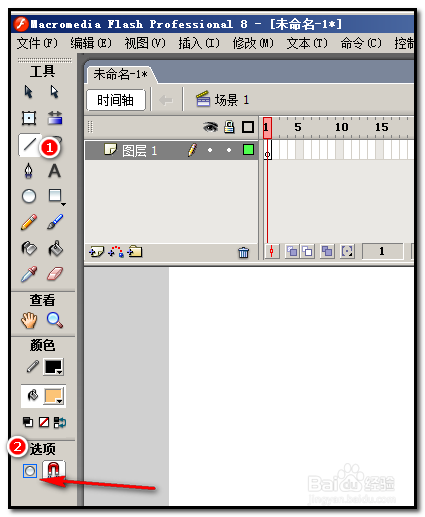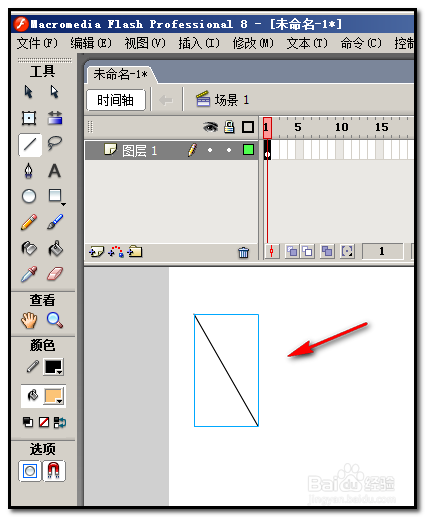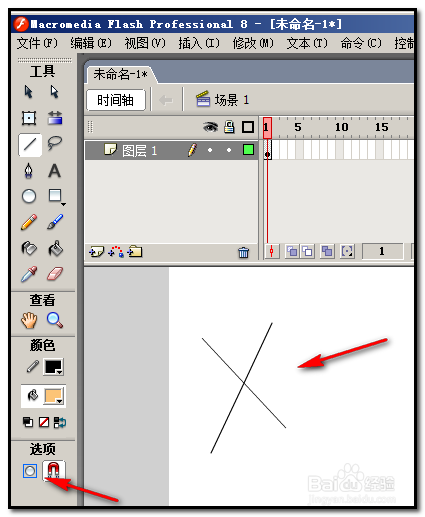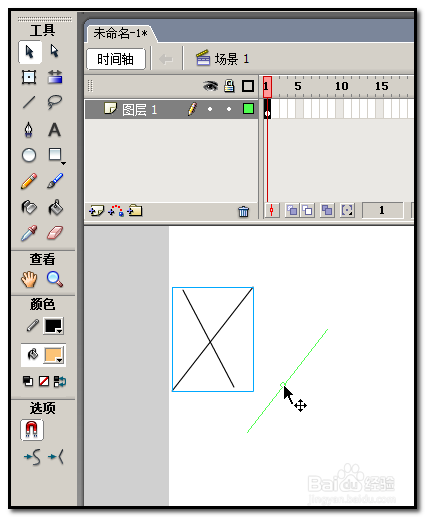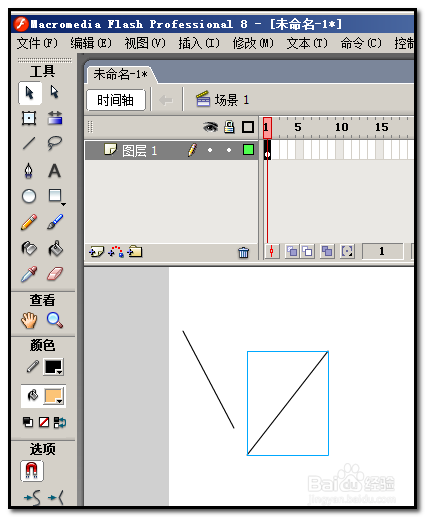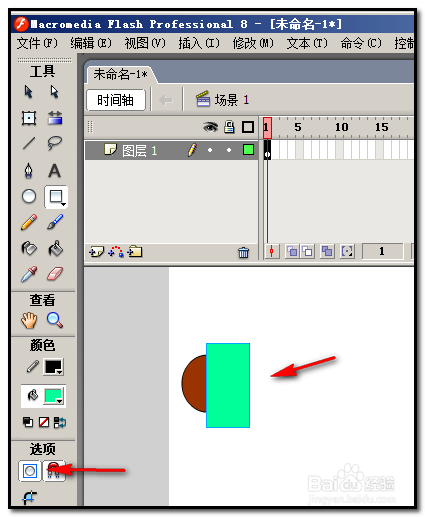1、打开flash 8操作界面;如下图所示。比如,现在要在舞台上画出一条直线。鼠标点下线条工具。
2、这时,在界面的左侧工具栏的最下方,显示出了“绘制对象”;如下图所示。
3、鼠标在“绘制对象”这里点下,表示应用“绘制对象”,“绘制对象”四周呈白色状态;如下图所示。
4、然后,在舞台上画出一条直线。直线的四周,显出一个蓝色边框的方框。
5、当需要对此直线进行编辑时,鼠标点下“选择工具”再双击直线,进入到“绘制对象”操作界面,这时,就可以对此直线进行编辑了。
6、有朋友会问,那使用“绘制对象”有什么用?小编举个例子,比如,在舞台上画出两条相交的直线。不点“绘制对象”就直接在舞台上画出的两条相交直线,效果如下图所示。
7、画完这两条直线后,想把两条直线相交的位置调整下;当你用选择工具想把两条直线分开时,你会发现,这两条直线已粘在一起不能分开了。
8、若使用“绘制对象”来画直线的话,这个问题就解决了。鼠标点线条工具后,再按下“绘制对象”,然后在舞台上画两条直接并相交,如下图所示。
9、用选择工具,鼠标放在其中其中一条直线上,当鼠标下方显出+字雪花状的图标时,点住不放后,很轻易的就把其中一条直线移动到其它位置;两条直线分开了。
10、也就是说用了“绘制对象”画的图形,N个图形叠在一起,图形之间不会粘连。